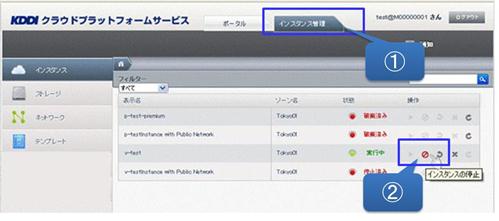- HOME
- 【Ver1】停止
【Ver1】停止
注意事項(1)
インスタンス「停止」と「強制停止」の違いについて
Admin Consoleから仮想サーバを停止する場合、「停止」と「強制停止」の2つの方法がございますが、Admin Consoleの「停止」と「強制停止」の挙動の差分はございません。
いずれのボタンを実行した場合も、仮想サーバOSに対し正規のシャットダウンシーケンスを走らせるよう命令を送信します。
※お客様責任の元、やむを得ず停止を行う場合もごさいます。
例:Windows Updateが終了せず、リモートデスクトップも接続不可のため、AdminConsoleから停止など。
注意事項(2)
「停止」および「強制停止」ボタン押下後、仮想サーバOSの状況によっては、以下の動作となりますので、ご留意ください
- Admin Consoleからの停止命令送信後、5分以内にシャットダウンが完了しない場合は、強制的に電源が落とされます。
- 強制的に電源が落とされた場合、編集中のファイルなどは保存されませんのでご注意ください。
手順
1.ポータル画面にて、起動したい仮想サーバの状態が「起動」であることを確認し、「インスタンス停止」をクリックします。
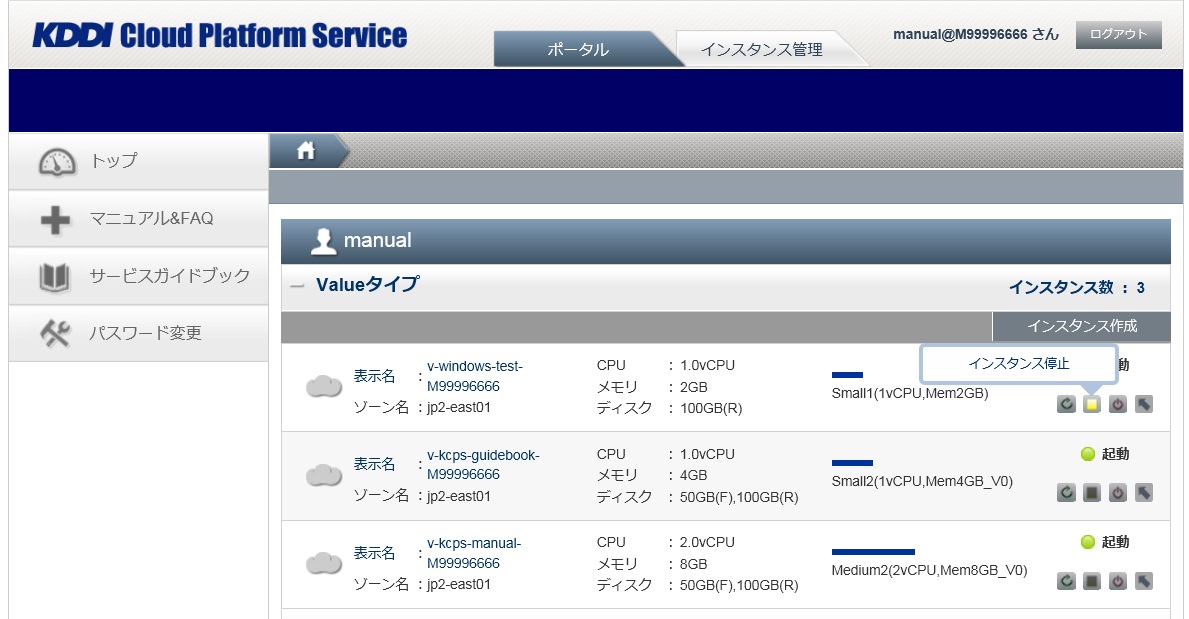
2.OKを押すと仮想サーバが停止されます。
参考情報
仮想サーバは、インスタンス管理画面(1)でも停止操作が可能です。
仮想サーバが実行中(Running)であることを確認の上、インスタンスの停止(2)を選択してください。